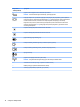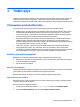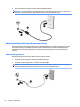User Guide - Windows 10
Table Of Contents
- Sveiki!
- Komponentai
- Tinklo ryšys
- Prisijungimas prie belaidžio tinklo
- Belaidžio ryšio valdiklių naudojimas
- Prisijungimas prie WLAN
- HP mobiliojo plačiajuosčio ryšio naudojimas (tik tam tikruose gaminiuose)
- „HP Mobile Connect“ naudojimas (tik tam tikruose gaminiuose)
- GPS naudojimas (tik tam tikruose gaminiuose)
- „Bluetooth“ belaidžių įrenginių naudojimas (tik tam tikruose gaminiuose)
- Prijungimas prie laidinio tinklo
- Prisijungimas prie belaidžio tinklo
- Naršymas ekrane
- Pramogų funkcijos
- Interneto kameros naudojimas (tik tam tikruose gaminiuose)
- „Touch to share“ naudojimas (tik tam tikruose gaminiuose)
- Garso funkcijų naudojimas
- Vaizdo funkcijų naudojimas
- Vaizdo įrenginių prijungimas VGA laidu (tik tam tikruose gaminiuose)
- Laidinių ekranų aptikimas ir prijungimas naudojant „MultiStream Transport“
- Belaidžių ekranų, suderinamų su „Miracast“, aptikimas ir prijungimas (tik tam tikruose gaminiuose)
- „Intel WiDi“ sertifikuotų ekranų naudojimas ir prijungimas (tik tam tikri „Intel“ gaminiai)
- Maitinimo valdymas
- Kompiuterio išjungimas
- Energijos vartojimo parinkčių nustatymas
- Energijos taupymo būsenų naudojimas
- Akumuliatoriaus energijos naudojimas
- Papildomos informacijos apie akumuliatorių ieškojimas
- HP akumuliatoriaus tikrinimo funkcijos naudojimas
- Likusios akumuliatoriaus įkrovos rodymas
- Akumuliatoriaus išsikrovimo laiko pailginimas
- Beveik išsikrovusio akumuliatoriaus valdymas
- Akumuliatoriaus energijos taupymas
- Akumuliatoriaus utilizavimas
- Akumuliatoriaus keitimas
- Išorinio kintamosios srovės šaltinio naudojimas
- Sauga
- Kompiuterio apsauga
- Slaptažodžių naudojimas
- Slaptažodžių nustatymas operacinėje sistemoje „Windows“
- Slaptažodžių nustatymas kompiuterio sąrankoje „Computer Setup“
- BIOS administratoriaus slaptažodžio valdymas
- „DriveLock“ slaptažodžio sąrankos priemonėje „Computer Setup“ tvarkymas (tik tam tikruose gaminiuose ...
- Kompiuterio sąrankos „Computer Setup“ automatinio „DriveLock“ naudojimas (tik tam tikruose gaminiuos ...
- Antivirusinės programinės įrangos naudojimas
- Užkardos programinės įrangos naudojimas
- Svarbių saugos naujinimų diegimas
- „HP Client Security“ naudojimas (tik tam tikruose gaminiuose)
- „HP Touchpoint Manager“ naudojimas (tik tam tikruose gaminiuose)
- Pasirenkamo apsauginio kabelio montavimas (tik tam tikruose gaminiuose)
- Pirštų atspaudų skaitytuvo naudojimas (tik tam tikruose gaminiuose)
- Priežiūra
- Atsarginių kopijų kūrimas ir atkūrimas
- Kompiuterio sąranka „Computer Setup“ (BIOS), TPM ir „HP Sure Start“
- Kompiuterio sąrankos „Computer Setup“ naudojimas
- TPM BIOS parametrai (tik tam tikruose gaminiuose)
- „HP Sure Start“ naudojimas (tik tam tikruose gaminiuose)
- „HP PC Hardware Diagnostics“ (UEFI)
- Specifikacijos
- Elektrostatinė iškrova
- Pasiekiamumas
- Rodyklė
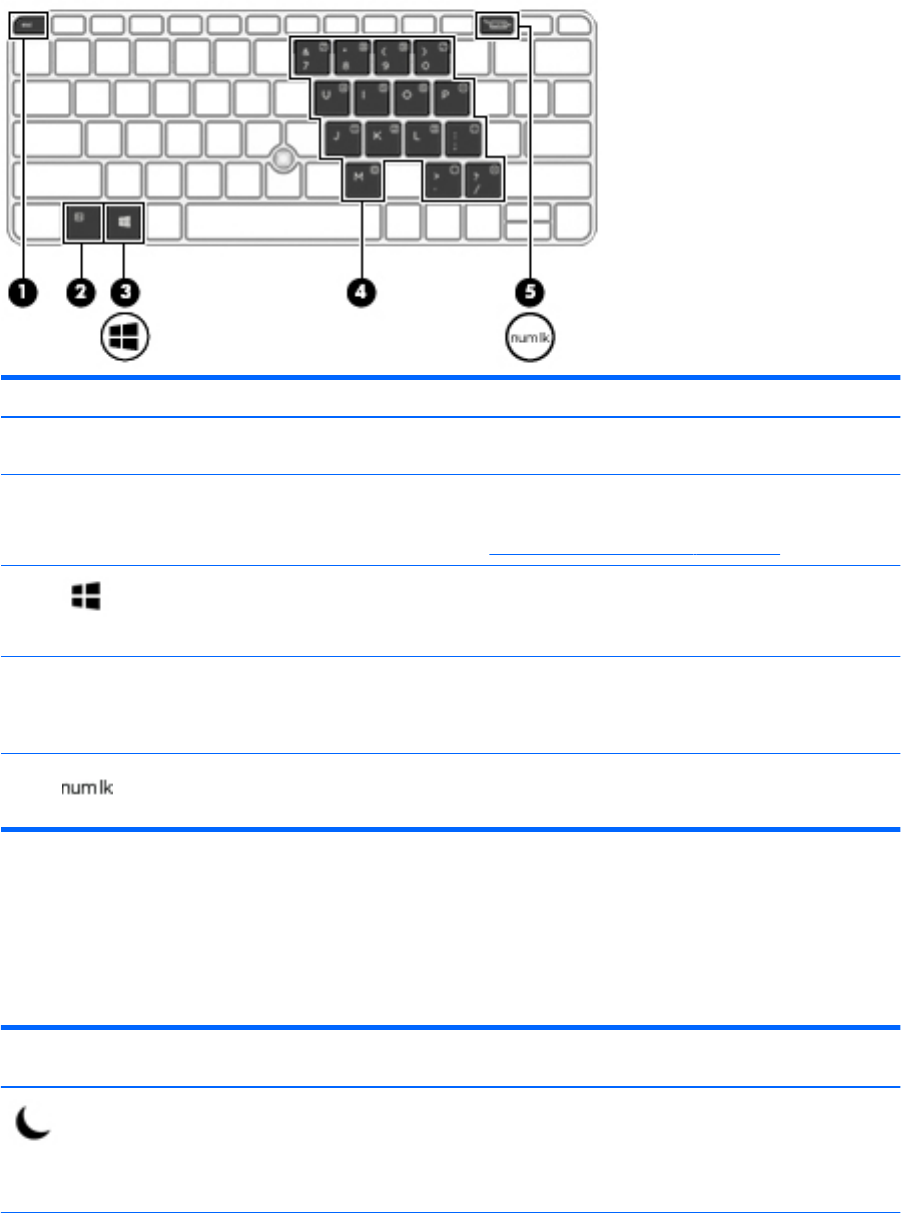
Klavišai
Komponentas Aprašymas
(1) Klavišas esc Rodo sistemos informaciją, kai paspaudžiamas kartu su klavišu
fn.
(2) Klavišas fn Vykdo dažnai naudojamas sistemos funkcijas, kai
paspaudžiamas kartu su funkciniu, num lock arba esc klavišu.
Žr. Aktyvinimo klavišų naudojimas 11 puslapyje
(3) „Windows“ klavišas Atveria pradžios meniu.
PASTABA: dar kartą paspaudus „Windows“ klavišą, pradžios
meniu bus užvertas.
(4) Įtaisytoji skaitmenų klaviatūra Įjungę skaitmenų klaviatūrą vietoj raidinių klaviatūros klavišų
galite pridėti, atimti ir atlikti kitas skaičiavimo užduotis. Klavišu
num lock įjungus skaitmenų ksavimo funkciją, klaviatūrą
galima naudoti kaip išorinę skaitmenų klaviatūrą.
(5) Klavišas num lock Įtaisytosios skaitmenų klaviatūros įjungimas ir išjungimas.
Aktyvinimo klavišų naudojimas
Kaip naudoti spartųjį klavišą:
▲
Paspauskite klavišą fn, o paskui atitinkamos funkcijos klavišą, nurodytą žemiau pateiktomis
piktogramomis.
Paspauskite
fn
+funkcijos klavišą
Aprašymas
Skirtas miego režimui įjungti; jūsų informacija saugoma sistemos atmintyje. Ekranas ir kiti sistemos
komponentai išsijungia ir taupoma energija.
Kad išjungtumėte miego režimą, spustelėkite įjungimo / išjungimo mygtuką.
ĮSPĖJIMAS: kad neprarastumėte informacijos, įrašykite savo darbą prieš inicijuodami miego režimą.
Viršus 11